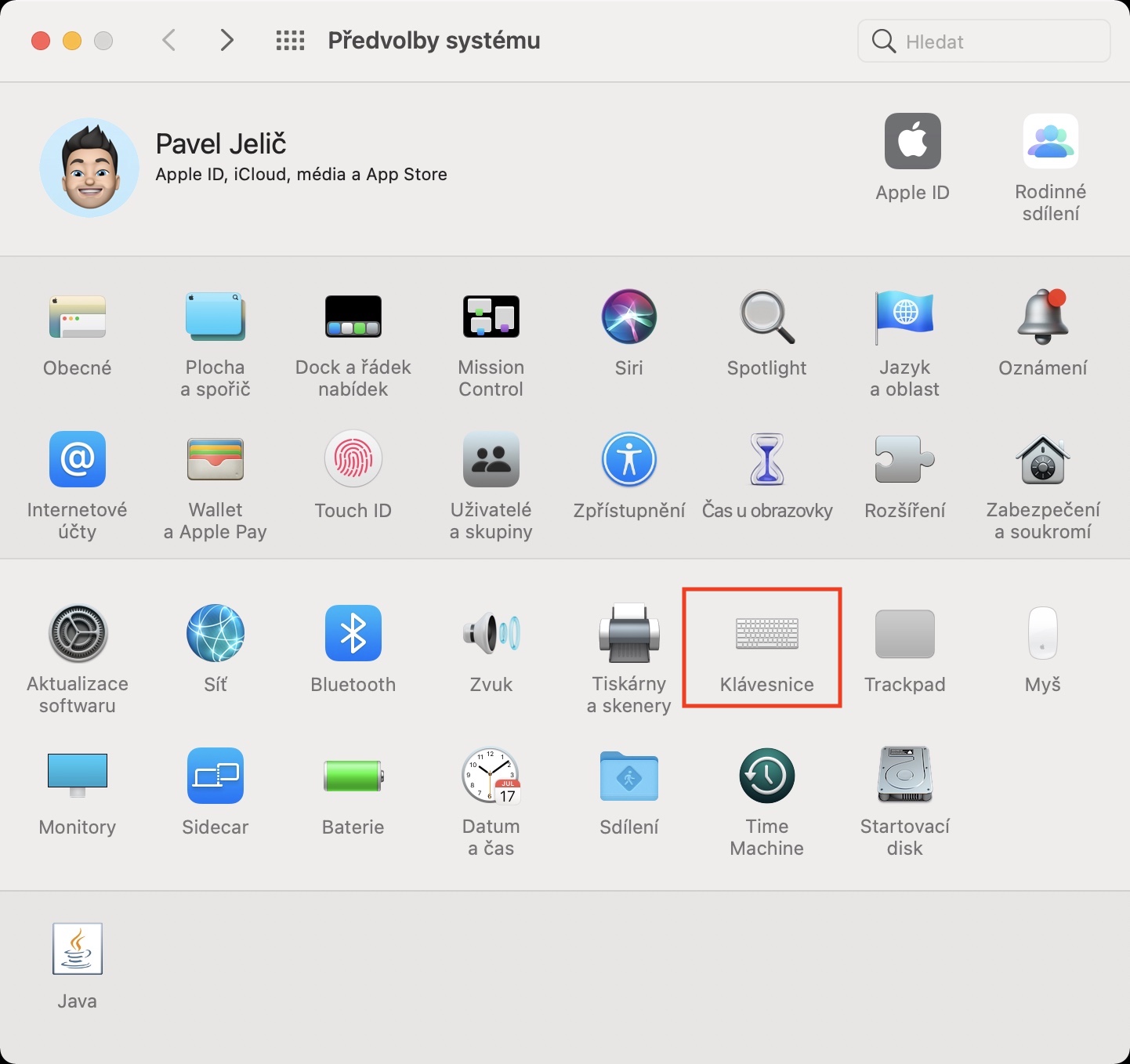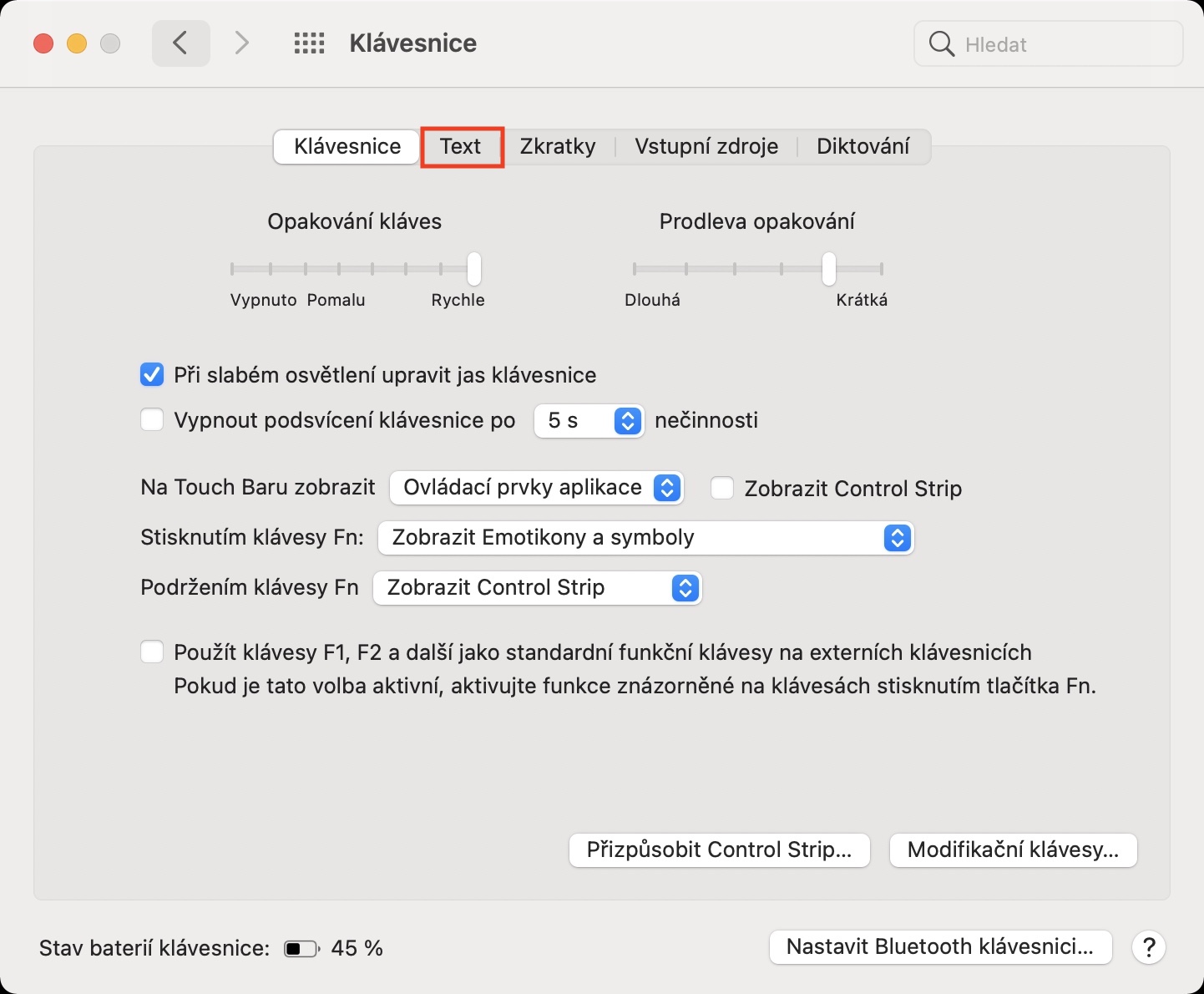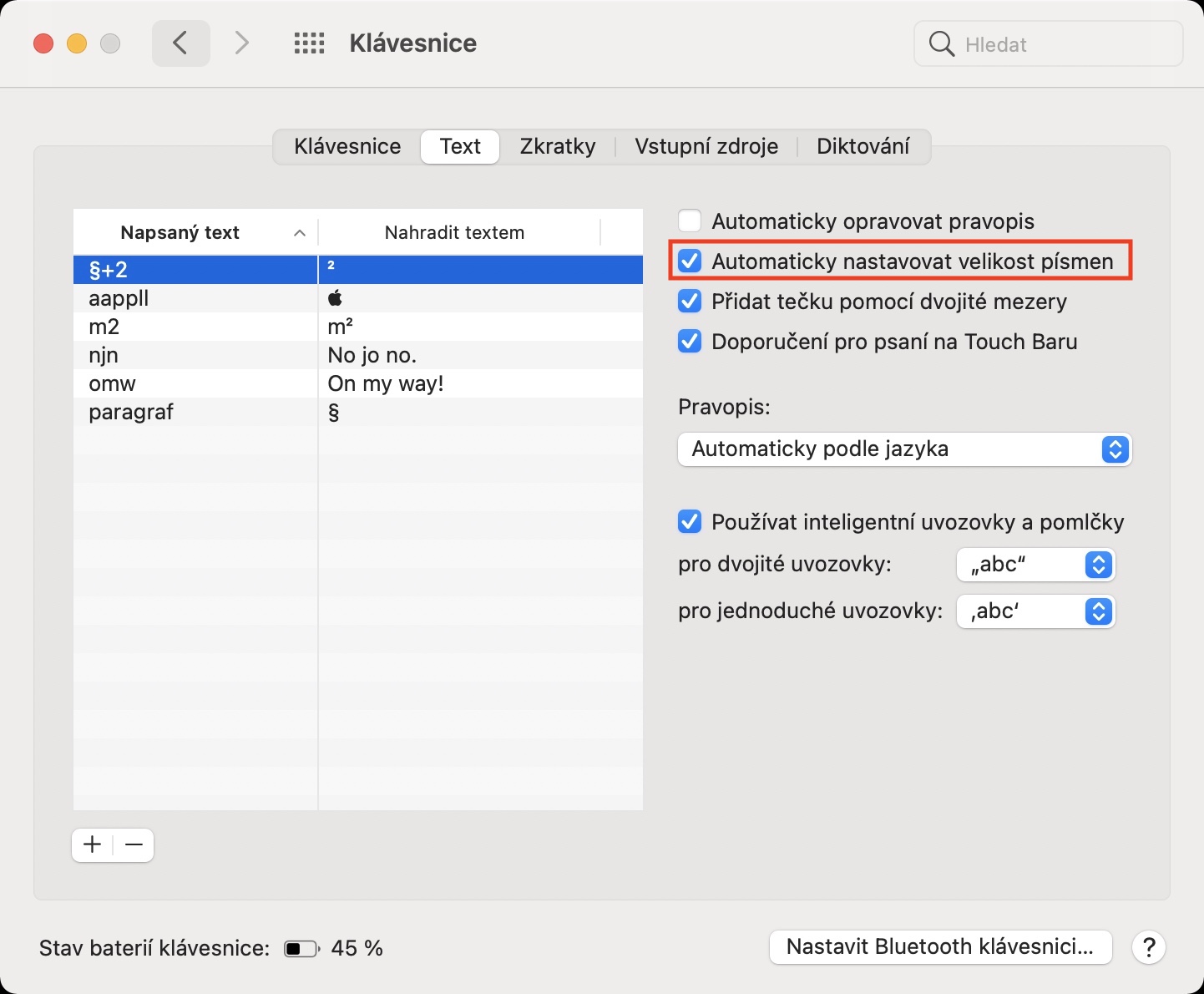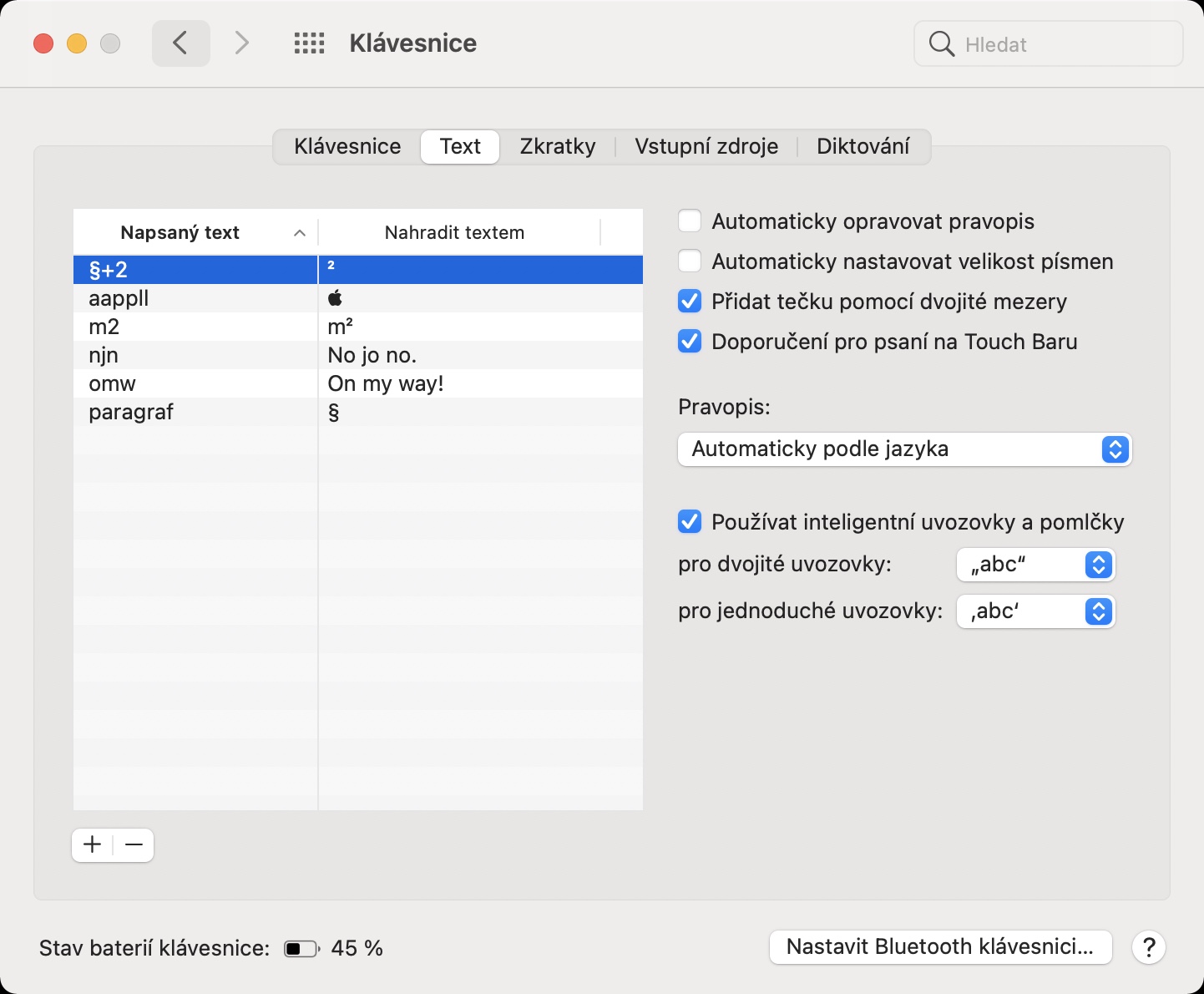ඔබ මෑතකදී macOS මෙහෙයුම් පද්ධතියේ නවතම අනුවාදයක් සහිත නව Mac එකක් මිල දී ගත්තේ නම්, ඔබ ටයිප් කරන විට සමහර අකුරු ස්වයංක්රීයව විශාල වන බව ඔබ දැක ඇති. iOS හෝ iPadOS මෙන්ම, macOS ද ඇතැම් අකුරු ස්වයංක්රීයව විශාල කර "ඔබේ වැඩ සුරැකීමට" උත්සාහ කරයි. අපි එයට මුහුණ දෙමු, ස්වයංක්රීය පෙළ නිවැරදි කිරීම සහ විශේෂිත අකුරු විශාල කිරීම සඳහා විවිධ කාර්යයන් ස්පර්ශ උපාංගයක් මත නිසැකවම සාදරයෙන් පිළිගනිමු, නමුත් අපි සම්භාව්ය යතුරුපුවරු භාවිතා කරන ඇපල් පරිගණකවල එය හරියටම ප්රතිවිරුද්ධ දෙයකි - එනම් බොහෝ පරිශීලකයින් සඳහා. එබැවින්, ඔබ ඔබේ macOS උපාංගයේ ස්වයංක්රීය ප්රාග්ධනීකරණය අක්රිය කිරීමට කැමති නම්, ඔබ නිවැරදි ස්ථානයට පැමිණ ඇත.
එය විය හැකිය ඔබට උනන්දුවක්

Mac හි ස්වයංක්රීය ප්රාග්ධනීකරණය අක්රිය කරන්නේ කෙසේද
ඔබ Mac මත ස්වයංක්රීය බුද්ධිමත් අකුරු විශාල කිරීමට අකමැති නම්, උදාහරණයක් ලෙස නව වාක්යයක ආරම්භයේදී, ඔබට මෙම කාර්යය පහත පරිදි අක්රිය කළ හැක:
- පළමුව, ඔබ ඉහළ වම් කෙළවරේ ඇති මැක් මත තට්ටු කළ යුතුය නිරූපකය .
- ඔබ එසේ කළ පසු, දිස්වන මෙනුවෙන් විකල්පයක් තෝරන්න පද්ධති මනාප...
- මෙය පද්ධති මනාපයන් සංස්කරණය කිරීම සඳහා පවතින සියලුම කොටස් සහිත නව කවුළුවක් විවෘත කරනු ඇත.
- මෙම කවුළුව තුළ, නම් කරන ලද කොටස සොයාගෙන ක්ලික් කරන්න යතුරු පුවරුව.
- ඔබ එසේ කළ පසු, ඉහළ මෙනුවේ නම් කර ඇති ටැබයට යන්න පෙළ.
- මෙන්න, ඔබට ඉහළ දකුණට යා යුතුය ලකුණු කළා කාර්යය අකුරු ප්රමාණය ස්වයංක්රීයව සකසන්න.
ඉහත ආකාරයෙන්, මැක් ස්වයංක්රීයව අකුරු ප්රමාණය වෙනස් නොකරන බව, එනම් ටයිප් කිරීමේදී ඇතැම් අකුරු ස්වයංක්රීයව විශාල නොවන බව ඔබ සාක්ෂාත් කරගනු ඇත. ඉහත සඳහන් කළ කොටසේ ඔබට ප්රාග්ධනීකරණය (de)සක්රිය කළ හැකි බවට අමතරව, ස්වයංක්රීය අක්ෂර වින්යාස නිවැරදි කිරීම (de)සක්රිය කිරීමට විකල්පයක් ඇත, ස්පේස් තීරුව දෙවරක් එබීමෙන් පසු කාල සීමාවක් එක් කිරීමට සහ ලිවීම සඳහා නිර්දේශ ස්පර්ශ තීරුව. ඊට අමතරව, ඔබට චෙක් උද්ධෘත ලකුණු නිවැරදිව ලිවීමද මෙහි සැකසිය හැකිය - මම පහත අමුණා ඇති ලිපියෙන් ඔබ වැඩි විස්තර සොයා ගනු ඇත.
එය විය හැකිය ඔබට උනන්දුවක්
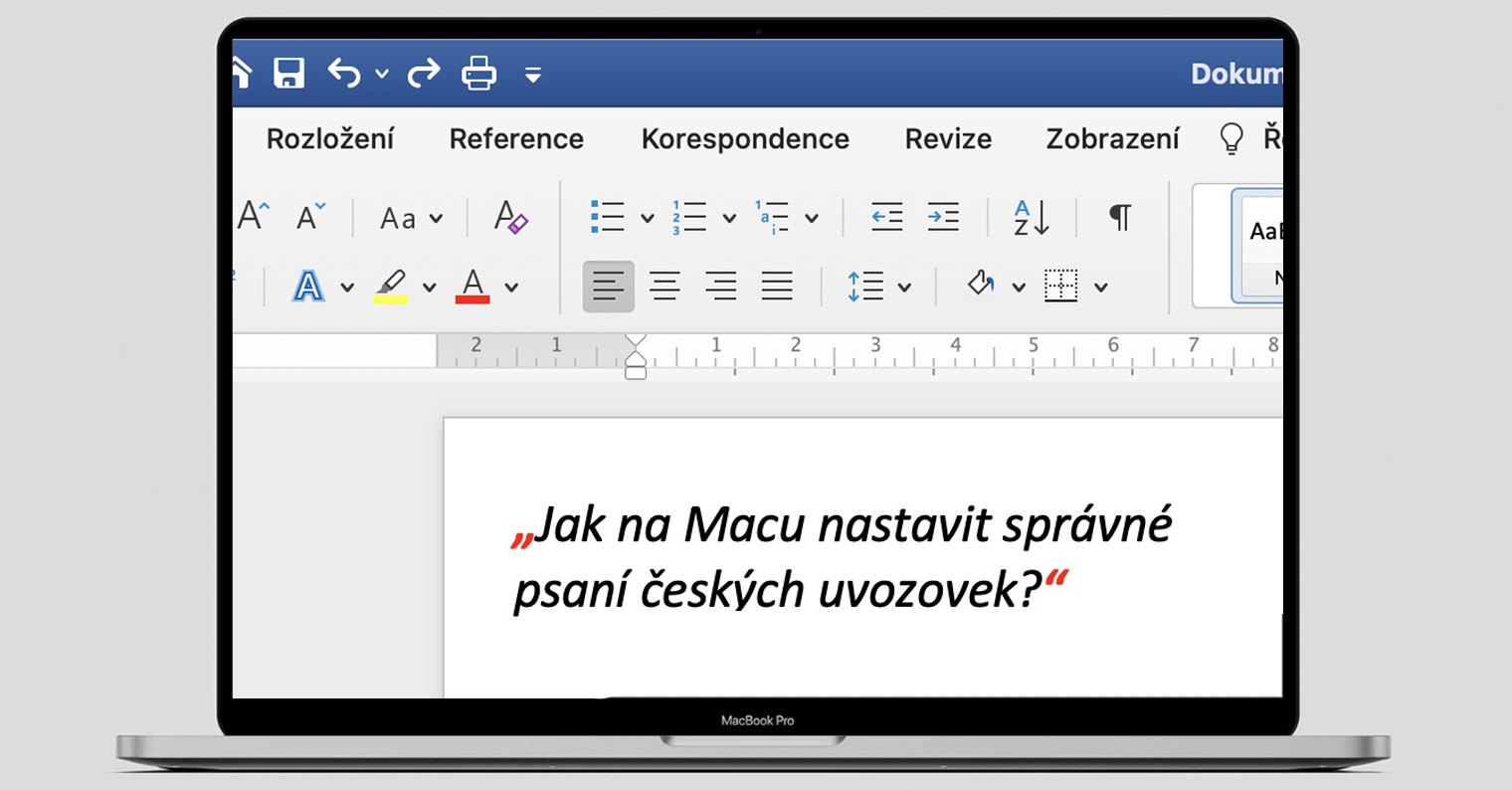
 ඇපල් සමඟ ලොව වටා පියාසර කිරීම
ඇපල් සමඟ ලොව වටා පියාසර කිරීම